
Cuprins:
- Autor John Day [email protected].
- Public 2024-01-30 11:46.
- Modificat ultima dată 2025-01-23 15:04.
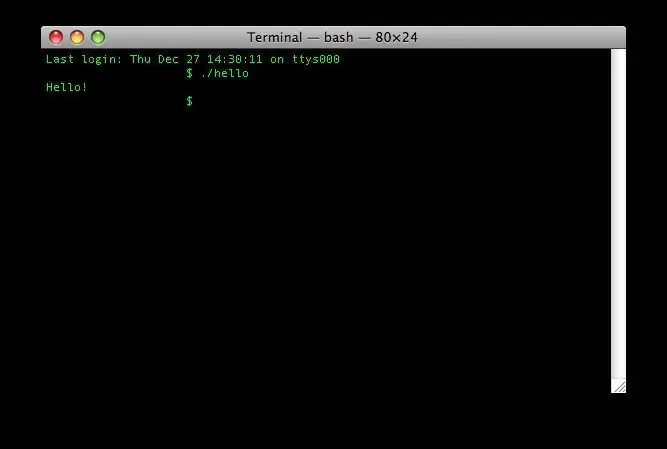
Vă rugăm să comentați dacă vă place acest lucru!
Acest Instructable va învăța pe oricine să scrie un program simplu în limbajul de programare C.
Ce vei avea nevoie:
un computer Macintosh cu instrumentele pentru dezvoltatori instalate și ceva creier.
Pasul 1: Scrieți codul sursă
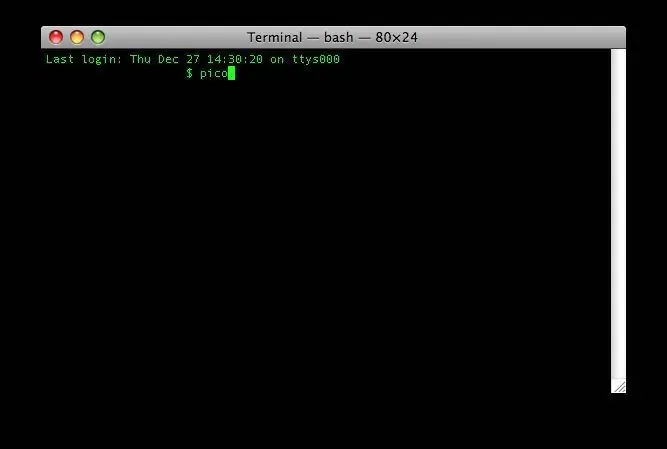
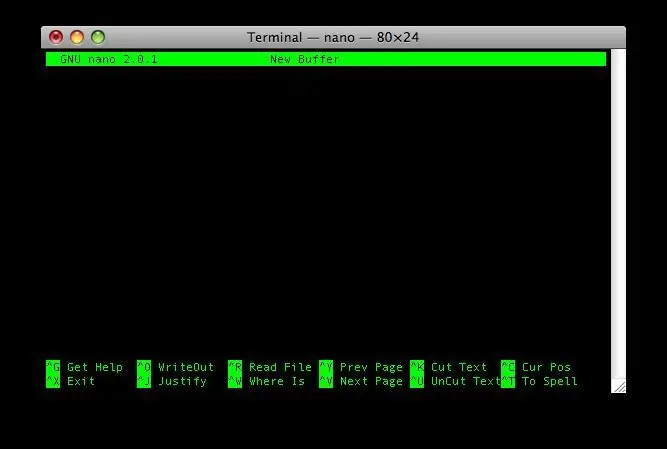
deschideți programul Terminal în folderul Utilities, apoi tastați pico la prompt.
Pasul 2: Tastați codul sursă
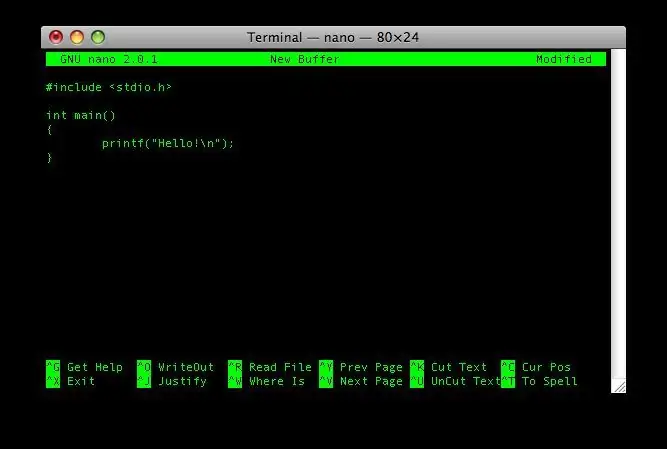
Bine, tastați acum acest lucru în editorul pico: #include int main () {printf ("Bună ziua! / N"); }
Pasul 3: Salvați programul
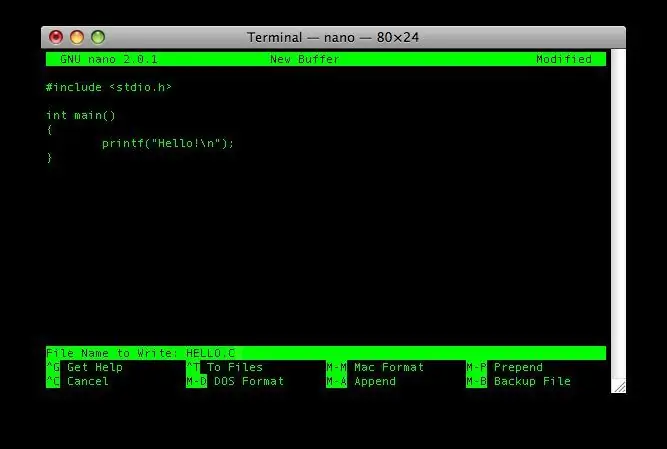
Acum, salvați (Ctrl + o) fișierul ca HELLO. C Apoi, părăsiți pico (Ctrl + x).
Pasul 4: Compilați
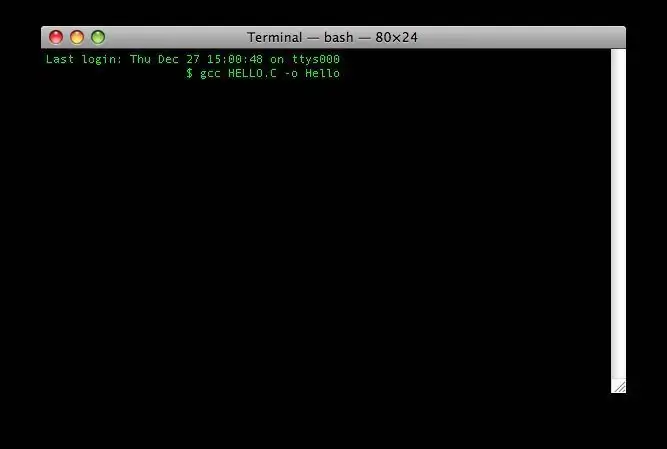
Tastați în prompt: gcc HELLO. C -o Bună ziua
Pasul 5: Rulați programul
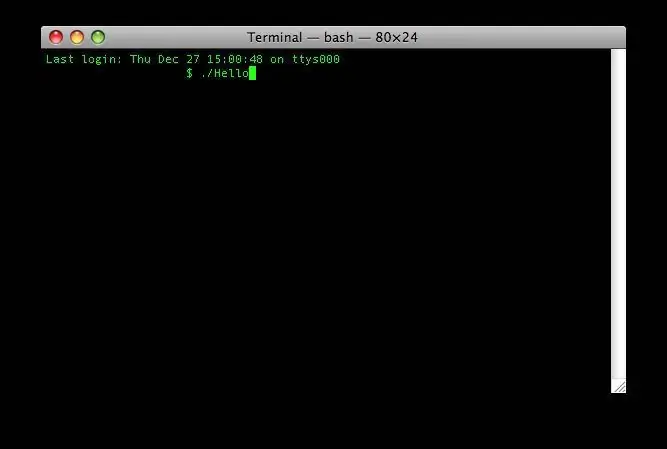
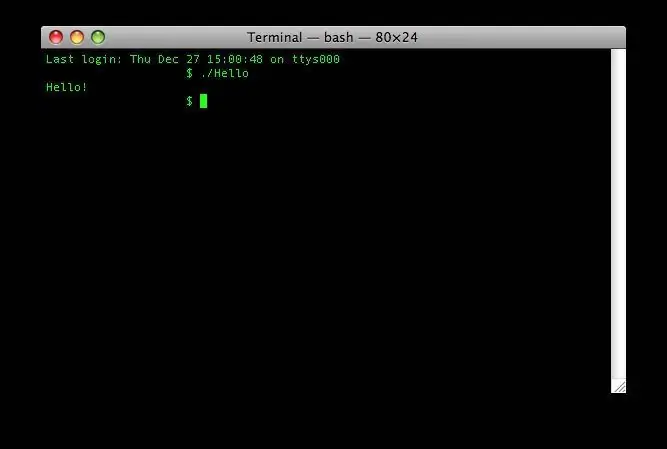
În prompt, tastați:./Bună ziua Acest lucru ar trebui să ruleze programul. Felicitări! Tocmai v-ați creat primul program C!
Recomandat:
Cum să programați PIC MCU cu programatorul PICkit folosind o panou de calcul: 3 pași

Cum să programați PIC MCU cu programatorul PICkit folosind o placă de calcul: nu aveți nevoie de instrumente scumpe și sofisticate pentru a vă juca cu microcontrolere PIC (sau cu orice alt). Tot ce aveți nevoie este o placă de testare în care vă testați circuitul și programarea. Desigur, este necesar un fel de programator și IDE. În această instrucțiune
Cum să programați și să resetați Arduino folosind smartphone-ul Android: 8 pași

Cum să programați și să resetați Arduino folosind smartphone-ul Android: este posibil să fi folosit adaptorul OTG pentru conectarea Pendrive și a controlerelor de joc și să dați putere dispozitivelor mici. Puteți face mult mai multe lucruri în afară de alimentarea plăcii Arduino cu Smart Phone. În acest tutorial, vom compila și încărca Ardu
Cum să programați o placă AVR utilizând o placă Arduino: 6 pași

Cum să programați o placă AVR utilizând o placă Arduino: Aveți o placă de microcontroler AVR așezată în jur? Este dificil să-l programezi? Ei bine, ești în locul potrivit. Aici, vă voi arăta cum să programați o placă de microcontroler Atmega8a folosind o placă Arduino Uno ca programator. Deci, fără avans
Cum să programați Audacity pentru a înregistra la un anumit moment: 8 pași

Cum să programați Audacity pentru a înregistra la un anumit moment: este un truc rapid, folosiți-l pentru a spiona, pentru a înregistra un apel telefonic sau pur și simplu pentru a înregistra discursul de istorie în timp ce sunteți afară Folosind aplicația populară Open-source
Cum să programați utilizând sigla MSW: 6 pași

Cum se programează folosind sigla MSW: ACTUALIZARE: NOU FIȘIER DE CAZĂ IMENIBIL. REVISION V2.9 ACTUALIZARE 30 iulie 2009: VERSIUNEA FISCULARĂ A CASEI IMPRESIONATE 3.0 ADAUGĂ 16 august 2009: ADĂUGAT SCREENSHOT OF AWESOME BOX V3.0 Acest instructiv vă va învăța cum să utilizați Logo MSW. Logo MSW este o programare educațională
